- 规划冲刺
- 什么是冲刺
- 创建冲刺
- 开启冲刺
- 规划冲刺
- 创建问题子任务
- 设置故事点
- 预估完成时间
- 设置问题相关人员
- 修改冲刺
- 删除冲刺
- 更多操作
规划冲刺
在此页面您将了解到冲刺的含义、如何创建冲刺、如何开启和关闭冲刺,以及对冲刺问题进行规划。
什么是冲刺
冲刺阶段是团队处理事务的一段短期迭代周期,我们通常用冲刺的目标来定义冲刺,每个冲刺都发生在一定的时间期限之内,有明确的开始日期和结束日期,冲刺必须短,长度在一周到一个月之间,长度一般应当保持一致,在这个时间段内,团队需要以稳定的步调完成一组与冲刺目标一致的工作。
您可以将故事移动至该阶段,也就是将问题从待办事项列表中移入冲刺列表。
创建冲刺
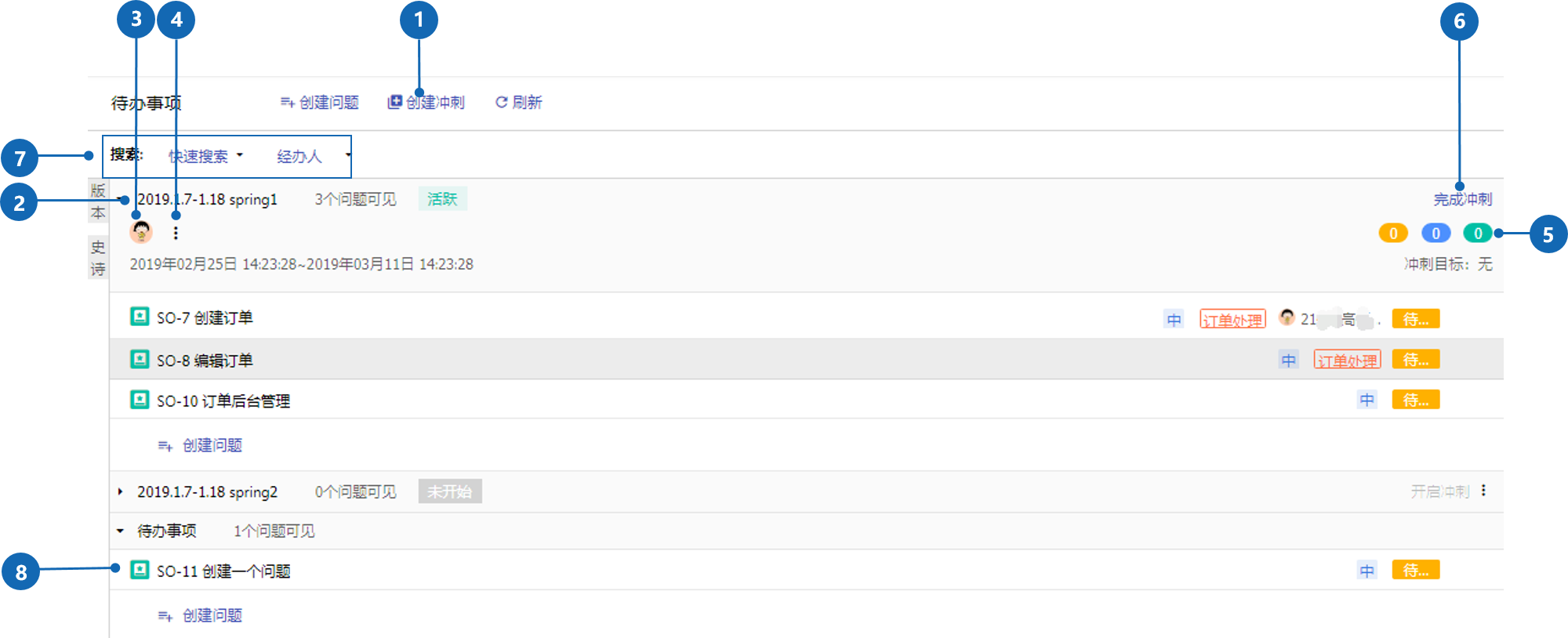
点击
创建冲刺按钮,直接在待办事项页面里创建一个冲刺。冲刺名称默认为:冲刺+递增的编号,点击名称可自行进行修改。
显示参与该冲刺的项目成员。
点击冲刺名称下方的
 标识,可以查看该冲刺经办人工作量,包括经办人、问题数量、StoryPoint(用户故事点)、剩余预估时间。
标识,可以查看该冲刺经办人工作量,包括经办人、问题数量、StoryPoint(用户故事点)、剩余预估时间。一个冲刺迭代完成后,可在冲刺右上角点击
完成冲刺,此时会弹出冲刺的统计界面,包括已经完成、未完成的问题的总数量,可以调整未完成的问题的放置位置,如可以选择其移动至待办事项或者其它冲刺,最后点击结束按钮即可。显示该冲刺下处于
待处理、进行中、已完成三个状态类别中的问题数量。可选择
仅我的问题或者仅故事对所有待办事项进行快速搜索。点击问题,可以对问题的优先级、模块、标签、经办人等进行编辑,同时能对问题进行描述,上传附件、添加评论和创建子任务。
创建完成的问题,可从待办事项里直接拖拽到指定的冲刺里,此时这个问题便属于该指定的冲刺。
开启冲刺
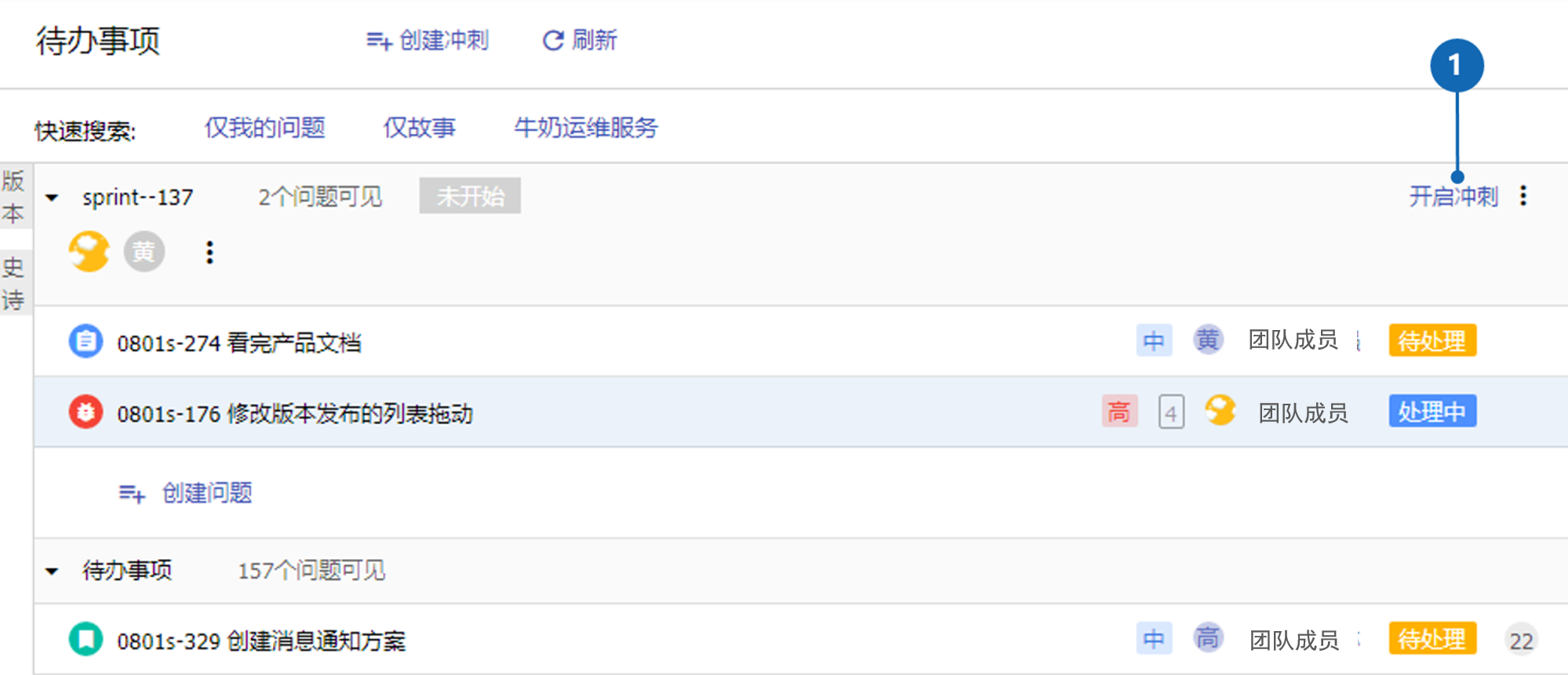
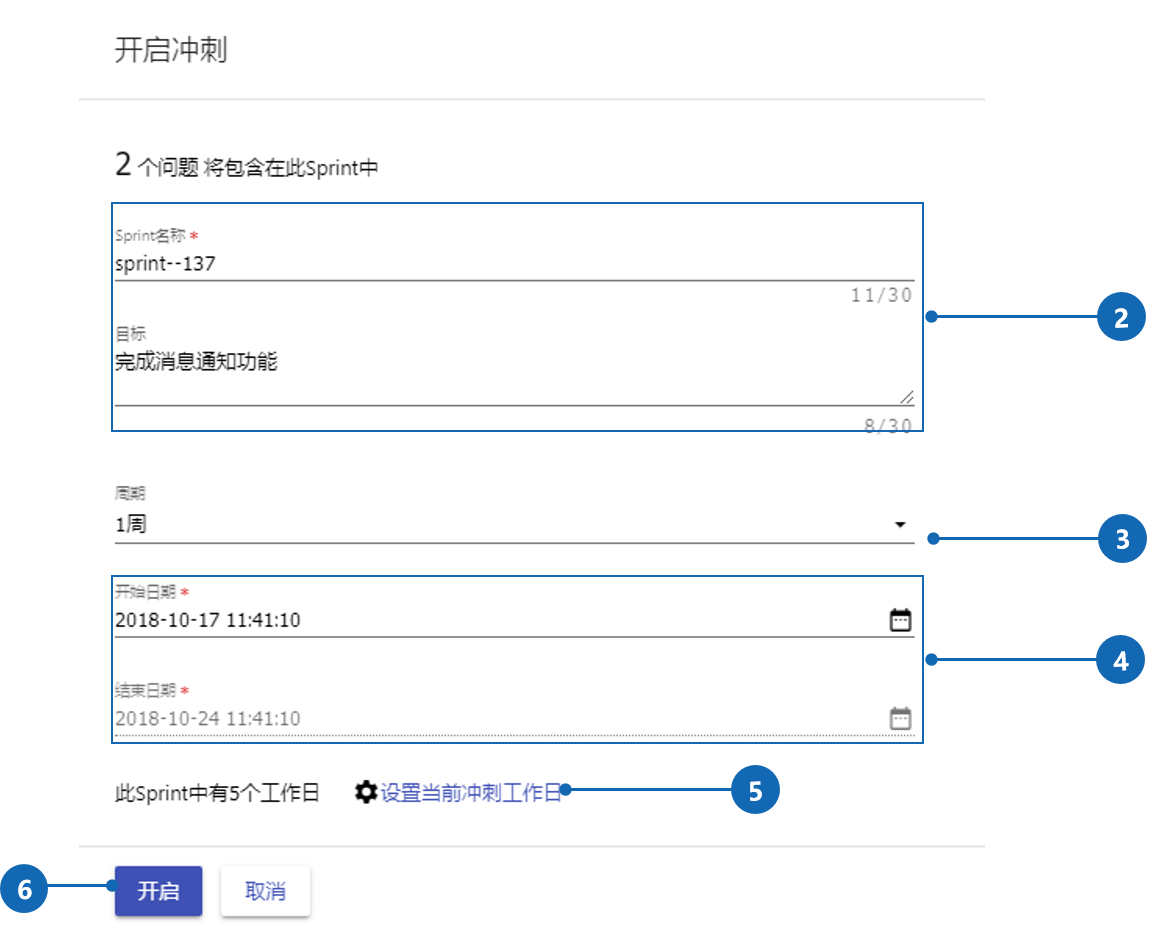
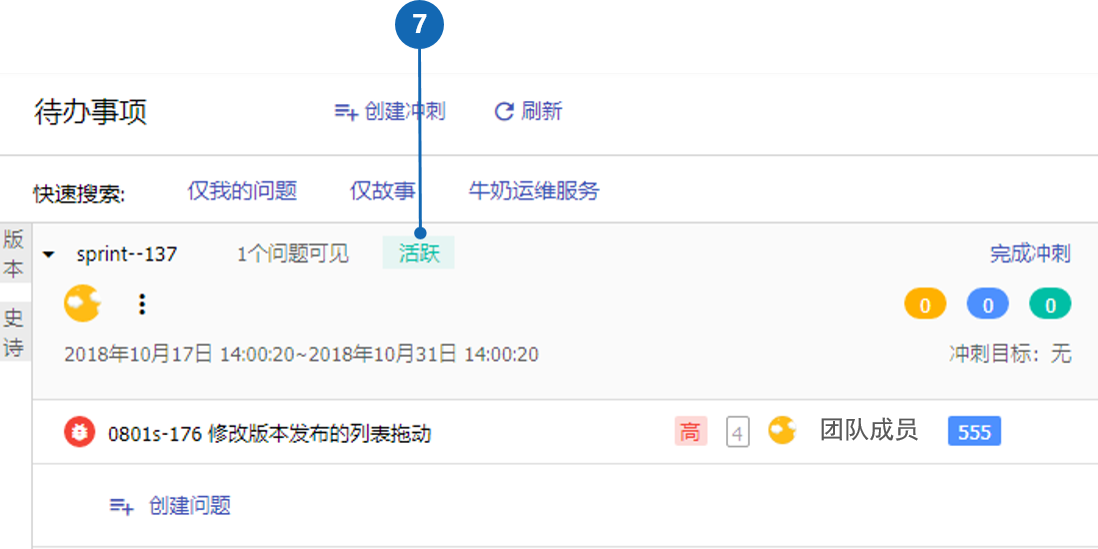
- 冲刺里添加完问题后,可在冲刺右上角点击
开启冲刺按钮; - 在页面的右边弹出
开启冲刺的窗口中编辑本冲刺的名称和目标; - 设置本冲刺的
周期,选择自定义、一周、两周、四周中的一个;
默认周期为自定义,当选择了周期时,开始日期可自选,结束日期会根据周期自动配置
- 选择冲刺
开启日期和结束日期(必填); - 设置了
开启日期和结束日期,设置当前冲刺工作日按钮才会出现,点击该按钮可在日历中选择冲刺的具体工作日期;
默认按照工作日历设置,出现特殊情况可以点选日历,设置自己的工作日期,蓝色边框日期为当日,选中日期(红色字体)为非工作日,未选中日期(黑色字体)为工作日,带图标为法定节假日补班,带
图标为法定节假日;
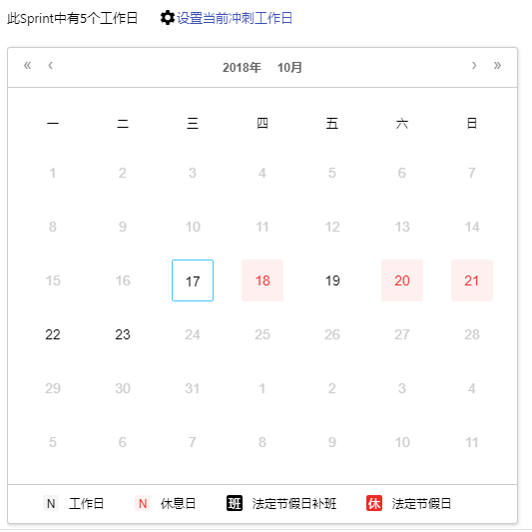
点击
开启按钮开启冲刺冲刺开启后,冲刺状态会变更为
活跃,点击活跃冲刺菜单可进行查看,同时冲刺里的问题会同步显示到看板中,与看板中的状态对应。
规划冲刺
规划冲刺是在开启冲刺前由产品经理带领团队一起对任务需求进行定义和评估,包括:对一个任务进行拆分,创建其子任务;给一个问题设置故事点(预估工作量);预估问题的完成时间;设置问题报告人和经办人等。
创建问题子任务
在问题详情页面点击创建子任务,选择子任务的类型、填写概要,即可创建一个子任务。更多操作可见问题处理>问题的子任务
设置故事点
故事点是用于估算工作量的度量单位,点击故事点直接输入数字即可进行设置,详情可见问题处理>故事点
故事点一般比较小,使用1、2、3等小型数值,估算结果是比值,而不是绝对值。
预估完成时间
在编辑一个问题时,您可以为该问题设置一个预计的处理时间,该时间会以剩余时间的形式显示在问题详情页面的问题概要下方。
同时可以通过
登记工作或登记工作日志来记录您每次处理问题所耗时间,系统会自动核减时间,显示出该问题最新的剩余时间。
详情可见问题处理>预估时间
设置问题相关人员
在问题详情页的人员处,可以针对该问题设置相应的报告人和经办人。可以选择通过下拉检索框指派给其他用户,或者单击分配给我直接指派给操作者本人。
报告人一般默认为问题创建人;经办人则是问题处理人。
修改冲刺
冲刺开启后想要修改活跃冲刺的工作日期,请到看板配置的工作日历中修改
删除冲刺
进入到待办事项页面,在冲刺右上角标识符找到删除,即可删除一个冲刺。
目前仅支持删除计划中的冲刺,已关闭或活跃的冲刺无法删除。
删除冲刺时与冲刺关联issue的关联关系将被删除,并将这些issue按顺序移到待办事项列表最前面。
更多操作
- 什么是看板
- 创建版本
- 处理问题
